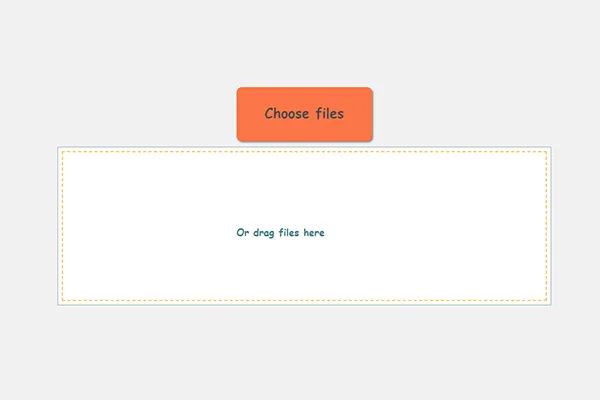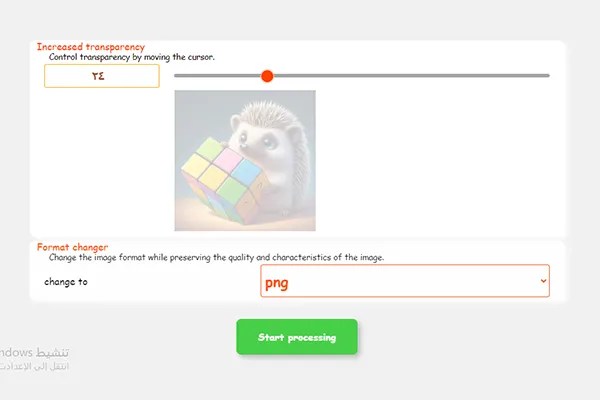Verkkopohjainen kuvan läpinäkyvyyden säätötyökalu
Muokkaa kuvan läpinäkyvyyttä säilyttäen samalla laadun ja muuntaen kuvan PNG-muotoon läpinäkyvyyden säilyttämiseksi, ilmaiseksi verkossa.
SelitysKuinka muuttaa kuvien himmennystä verkossa
Askelta1 : Lataa kuvat työkaluun valitsemalla ne tai vetämällä ja pudottamalla ne, voit ladata kuvia jpg-, png-, gif- ja webp-formaateissa.
Askelta2 : Kuvien lataamisen jälkeen näet yhden kuvan himmennyssuhteen säätämiseksi, ja himmennysaste sovelletaan kaikkiin kuviin prosessissa, jos sinulla on useita kuvia.
Askelta3 : Lataa kuvat ja ne ovat png-tiedostoja, koska ne hyväksyvät himmennyksen, ja tiedostosi poistetaan 15 minuutin kuluessa tai uuden prosessin alkaessa.
Mikä on kuvien himmennyksen hyöty?
Kuvien himmentäminen auttaa vesileimojen tekemisessä, ja kuvien himmentäminen antaa niille upean kosketuksen verkkosivustoilla, ja se auttaa myös suojaamaan oikeuksia tai yhdistämään kuvia kauniilla tavalla. Se auttaa myös suunnittelemaan verkkosivustojen painikkeita mukavalla värilämpötilalla, kokeile muuttaa kuvien himmennystä voimakkaiden värien kuvissa, ja se tuottaa mukavia, yhteensopivia värejä taustan kanssa. Kuvien himmentäminen auttaa myös tekemään kuvat yhteensopiviksi verkkosivuston sisällön kanssa ja välttämään häiriöitä. Sen ominaisuuksia ovat läpinäkyvyys: kuvien himmennystä voidaan käyttää tekemään kuvasta enemmän tai vähemmän läpinäkyvä. Yhdistäminen: kuvien himmennystä voidaan käyttää kahden kuvan yhdistämiseen. Varjo ja valo: kuvien himmennystä voidaan käyttää varjo- tai valoefektin luomiseen. Piilottaminen: kuvien himmennystä voidaan käyttää osan kuvasta piilottamiseen. Tarkennus: kuvien himmennystä voidaan käyttää tietyn osan kuvasta tarkentamiseen.


Tiedot kuvan läpinäkyvyydestä
" Elämä on kaunis sen kirkkaissa väreissä ja harmoniassaan, miksi et kokeilisi lisätä siihen hieman läpinäkyvyyttä ja nähdä mitä se tuottaa. "– Plattru